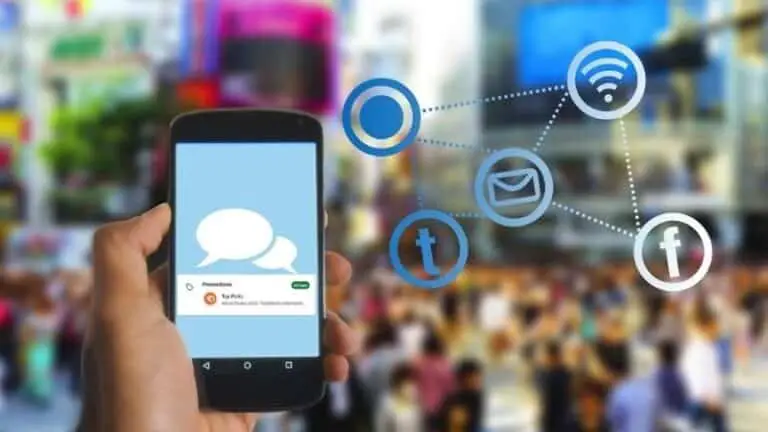7 spôsobov, ako rýchlo vyriešiť problém s čiernou obrazovkou YouTube
Google YouTube je vedúcou platformou na streamovanie videa a pre mnohých je tiež ideálnou platformou, pokiaľ ide o sledovanie videí online. Táto služba tiež funguje bezchybne väčšinu času, či už je to na webe alebo v mobilných aplikáciách.
Niekedy však môžete naraziť na problémy s Youtube a v niektorých prípadoch nie je ľahké ich vyriešiť. Tu vám ukážeme sedem rôznych metód, ktoré môžete vyskúšať, ak YouTube namiesto prehrávania videa zobrazuje čiernu obrazovku.
1. Skontrolujte internetové pripojenie
Ak sa video na YouTube nenačítava a smeruje na čiernu obrazovku alebo sa načíta iba časť stránky, najskôr je potrebné overiť, či internetové pripojenie funguje správne. Okrem toho niekedy môže k takýmto problémom viesť aj vyšší ping.
2. Aktualizujte svoj prehliadač
Ak problém stále pretrváva, skontrolujte, či je k dispozícii aktualizácia prehliadača. Ak ste nedávno neaktualizovali svoj webový prehliadač, urobte to. Je dobré udržiavať prehliadač v aktuálnom stave, čo by mohlo vyriešiť základný problém a zaviesť niektoré nové funkcie.
3. Vymažte vyrovnávaciu pamäť a súbory cookie
Niekedy môžu byť vyrovnávacia pamäť prehliadača a súbory cookie v rozpore s výkonom prehliadača, čo môže spôsobiť problémy, ako je napríklad to, že sa na YouTube zobrazuje čierna obrazovka alebo nefunguje YouTube.
Mali by ste sa pokúsiť vymazať vyrovnávaciu pamäť a súbory cookie, aby ste sa vyhli takýmto problémom. Ak máte obavy z uložených údajov, ako sú heslá, buďte si istí, že vymazanie vyrovnávacej pamäte a súborov cookie v prehliadači je bezpečné a nebude mať vplyv na vaše uložené údaje.
4. Vymažte vyrovnávaciu pamäť DNS
Aj keď sú tieto údaje určené na rýchlejšie načítanie webových stránok, môžu byť tiež poškodené, keď sú vložené neoprávnené názvy domén alebo IP adresy. Našťastie môžete vyrovnávaciu pamäť DNS odstrániť niekoľkými jednoduchými krokmi. Tu je návod krok za krokom.
Krok 1: Otvorte ponuku Štart a vyhľadajte „CMD“. Vyberte možnosť „Spustiť ako správca“ a otvorí sa príkazový riadok s právami správcu.
Krok 2: Zadajte príkaz uvedený nižšie a stlačte kláves Enter.
ipconfig / flushdns
Po dokončení procesu sa zobrazí hlásenie „Vyrovnávacia pamäť prekladača DNS bola úspešne vypláchnutá“. To je všetko.
5. Zakážte rozšírenia
Rozšírenia tretích strán môžu niekedy zasahovať do prehrávania videí YouTube bez ohľadu na rozšírenie - blokovať reklamy alebo prekladať titulky alebo nemusia vôbec súvisieť so službou YouTube.
Vypnite teda všetky rozšírenia a potom skontrolujte, či Youtube funguje správne. Ak deaktivácia všetkých rozšírení funguje, môžete skúsiť postupne prepínať rozšírenia a nájsť to, ktoré spôsobuje problém.
6. Zakážte hardvérovú akceleráciu
Keď je povolená hardvérová akcelerácia, sú určité úlohy priradené ku GPU namiesto CPU, aby sa zlepšil vizuálny výstup a celkový výkon prehliadača. Na druhej strane to tiež môže niekedy spôsobiť problémy.
Tu je podrobný návod na vypnutie hardvérovej akcelerácie v prehliadači Chrome.
Krok 1: Nastavenia otvoríte kliknutím na trojbodovú ponuku v pravom hornom rohu.
Krok 2: Teraz prejdite nadol a otvorte rozšírené nastavenia.
Krok 3: V časti Systém vyhľadajte a vypnite možnosť „Použiť hardvérovú akceleráciu, ak je k dispozícii“.
Po vykonaní zmien budete musieť reštartovať webový prehliadač, aby sa zmeny prejavili. Podobne to môžete urobiť pre akýkoľvek iný prehliadač, ktorý používate.
7. Vymažte vyrovnávaciu pamäť aplikácií
Ak používate mobilnú aplikáciu Youtube v systéme Android a máte problém s čiernou obrazovkou, prvú vec, ktorú by ste mali vyskúšať, je reštartovať aplikáciu. Ak problém pretrváva, skúste vyčistiť vyrovnávaciu pamäť aplikácií.
Tu je návod, ako vymazať vyrovnávaciu pamäť aplikácií pre YouTube v systéme Android.
Krok 1: V systéme Android otvorte ponuku Nastavenia a prejdite na položku Aplikácie a oznámenia.
Krok 2: Nájdite YouTube posúvaním nadol alebo pomocou vyhľadávacieho nástroja v hornej časti.
Krok 3: Klepnite na Úložisko a vyrovnávaciu pamäť a potom na tlačidlo Vymazať vyrovnávaciu pamäť.
To je všetko. Teraz sa vráťte do aplikácie a zistite, či YouTube funguje správne.
Dúfam, že jedna z vyššie uvedených metód fungovala pre vás a vyriešila problémy s čiernou obrazovkou pri prehrávaní videí Youtube.
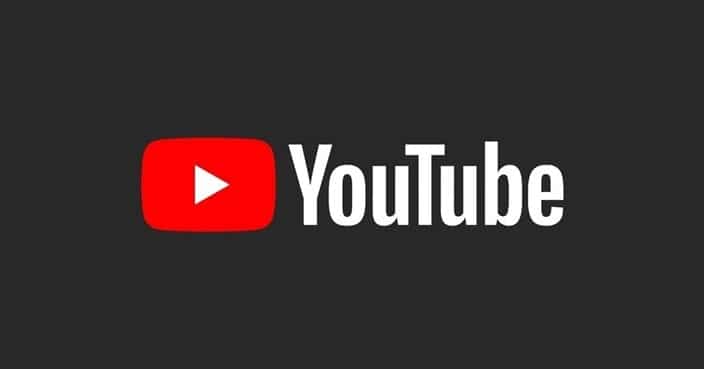
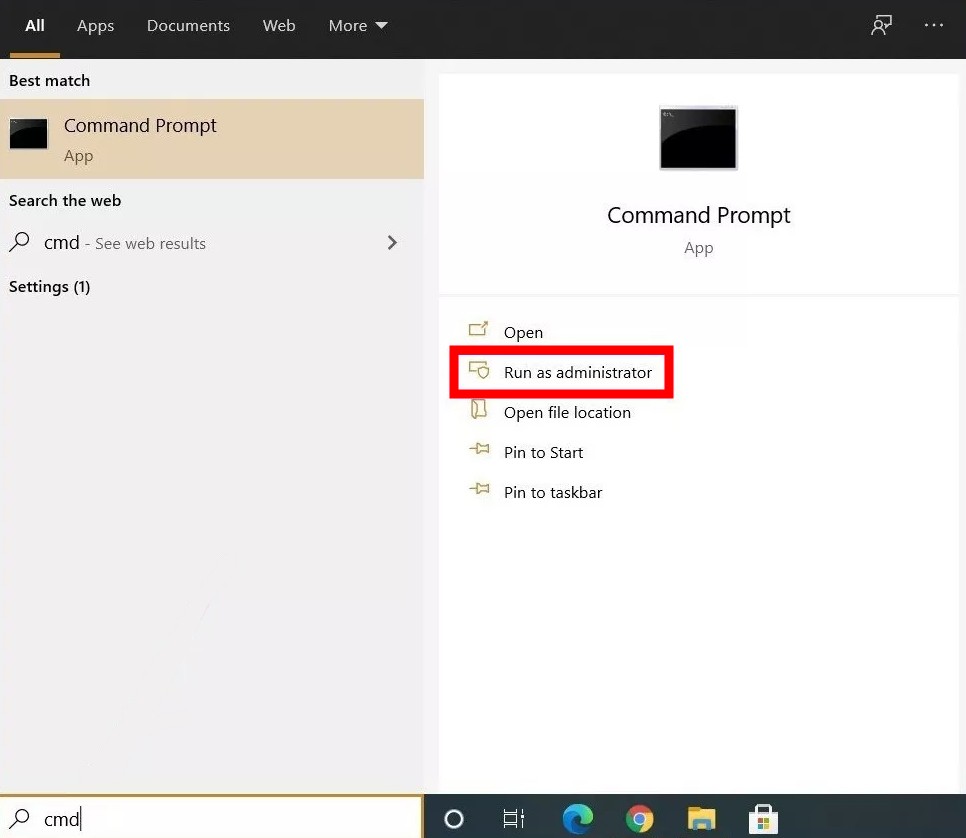

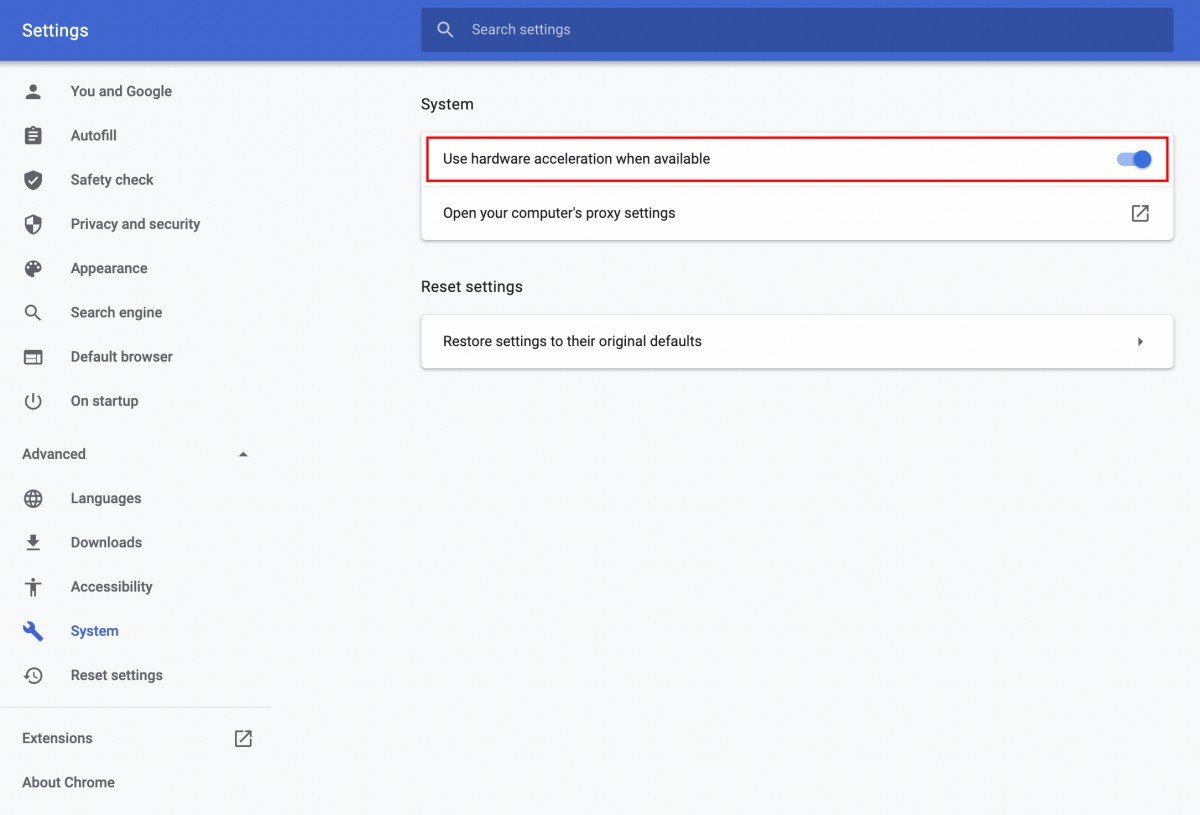
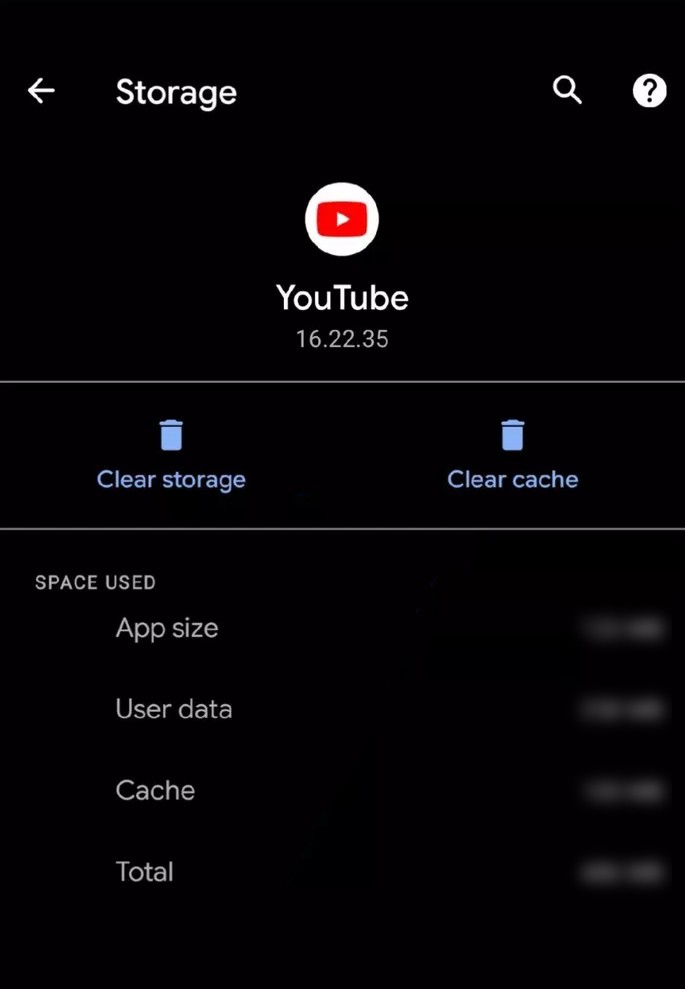
![[Funguje] 5 spôsobov, ako opraviť, že Bluetooth nefunguje pri probléme s Androidom](https://www.neuf.tv/wp-content/uploads/2021/01/Untitled-design-768x432.jpg)